Mafi kyawun Hanyoyi don yin rikodin kiran bidiyo na Google Hangouts

'Yadda ake yin rikodin Google Hangouts akan tebur?'
'Zan iya yin rikodin kiran bidiyo tare da Hangouts?'
Google Hangouts sabis ne na haɗin kai wanda Google ya fitar a taron Google I / O a cikin 2013, wanda ya haɗa samfuran baya kamar Google Talk, Google+ Messenger, da sabis na hira na bidiyo na Hangouts tare. Hangout yana bawa masu amfani damar aika saƙonni da yin kiran bidiyo akan layi kai tsaye. Bugu da kari, Google Hangouts kuma yana da alaƙa da Google Calendar, ba da damar mutane su rasa muhimman abubuwan da suka faru kamar taro. Don haka yana da cikakkiyar aikace-aikacen don kula da dangantakar kasuwanci.
Don haka, yawancin kasuwancin yanzu za su yi amfani da Google Hangouts don gudanar da taron kan layi, wanda ke kawo jin daɗi ga ma'aikata da ma'aikata. Amma idan taron ya kasance cikin sauri, kamar taron horo, ƙila ba za mu iya yin cikakken bayani game da shi ba domin ba a iya sanin ko kowa zai iya cim ma taron. Don haka kuna iya yin rikodin duk kiran bidiyo na Google Hangouts don sake kunnawa.
Anan akwai ingantattun hanyoyi guda uku waɗanda zaku iya amfani da su don yin rikodin kiran bidiyo na Google Hangouts idan kuna buƙata.
Hanya 1. Sauƙi Yi rikodin kiran Bidiyo na Google Hangout akan Windows/Mac
Shirin farko da na ba da shawarar yin rikodin kiran bidiyo na Hangouts shine Rikodin allo na Movavi. Movavi Screen Recorder ƙwararren ƙwararren mai rikodin kiran bidiyo ne na Google Hangouts. Its ilhama dubawa zai sa ka ji a cikin sauƙi ga yin amfani da dukan ayyukansa. Rikodin allo na Movavi yana ba da masu rikodi da yawa, gami da Mai rikodin Bidiyo, Mai rikodin sauti, da Rikodin kyamarar gidan yanar gizo don zaɓi na kyauta. Haka kuma, Movavi Screen Recorder yana ba da kayan aikin zane waɗanda ke ba ku damar yin alama akan kiran bidiyo na Google Hangouts nan take. Yana da duk ayyukan da za ku buƙaci yin rikodin kiran bidiyo na Google Hangouts masu inganci akan allon PC.
Zazzagewar KyautaZazzagewar Kyauta
Abubuwan ban mamaki na Movavi Screen Recorder:
- Goyan bayan rikodin bidiyo a cikin nau'i daban-daban tare da babban inganci;
- Tallafa kyamarar gidan yanar gizo don yin rikodin allon kwamfuta da fuskar ku a lokaci guda;
- Bada masu amfani don tsara girman wurin rikodi akan allon kwamfutarka;
- Yi rikodin allon kwamfuta tare da sauti ko bidiyo-kawai;
- Samar da maɓallin Screenshot don ɗaukar hoto yayin rikodin;
- Ba da damar masu amfani don saita maɓallan zafi don kunna mafi dacewa ayyuka;
Bada masu amfani don farawa da ƙare rikodin kiran bidiyo na Google Hangouts cikin sauƙi tare da bayyanannen rikodi da maɓallan tsayawa.
Rikodin allo na Movavi shine mafi kyawun software na rikodin allo don yin rikodin kiran bidiyo na Google Hangouts. Anan ga cikakkun matakai don amfani da Rikodin allo na Movavi. Kuna iya gwada shi.
MATAKI 1. Zazzage Rikodin allo na Movavi akan PC ɗin ku
Danna maɓallin da ke ƙasa don saukewa kyauta Rikodin allo na Movavi a kan kwamfutarka. Bayan shigar da rikodin, kaddamar da shirin kuma zaɓi "Video Recorder".
Zazzagewar KyautaZazzagewar Kyauta
MATAKI 2. Yi rikodin kiran bidiyo na Google Hangouts
Kafin kiran bidiyo na Google Hangouts ya fara, zaku iya zaɓar yanki don yin rikodin ko rikodin cikakken allo. Hakanan zaka iya daidaita sautin tsarin da ƙarar makirufo. Da fatan za a kunna makirufo da zaɓin kyamaran gidan yanar gizo don tabbatar da cewa ana iya yin rikodin sauti da fuskar ku kuma. Bayan kun yi waɗannan gyare-gyare, danna maɓallin "REC" don fara rikodin bidiyon.

MATAKI 3. Shirya Rikodin Kiran Bidiyo na Google Hangouts
Lokacin yin rikodin kiran bidiyo na Google Hangouts, zaku iya amfani da kayan aiki akan rukunin zane, misali, zaku iya ƙara kibiya, rubutu, ko haskaka wani yanki na rikodin. Kuna ɗaukar hoto idan kuna buƙatar shi.

MATAKI 4. Dubawa da Ajiye Rikodin Google Hangouts
Lokacin da aka gama yin rikodin kiran bidiyo na Google Hangouts, danna maɓallin “REC” don tsayawa. Sannan zaku iya samfoti bidiyon ku adana shi a cikin takamaiman babban fayil don sake kunnawa ta layi.

Zazzagewar KyautaZazzagewar Kyauta
Hanya 2. Yi rikodin kiran bidiyo na Google Hangouts ta Amfani da Barn Wasan Xbox akan Windows 10
Idan sau da yawa kuna buƙatar yin rikodin kiran bidiyo na Google Hangouts a cikin aikinku, Ina ba da shawarar ku yi amfani da su sosai Rikodin allo na Movavi. Tare da na'urorin hotkeys na musamman da ayyuka masu hankali, zaku iya sa aikinku ya fi dacewa. Amma kai mai amfani ne na Windows 10 kuma mai son wasa, mai yiwuwa ka riga ka sami Bar Game da Xbox. Yin cikakken amfani da shi, kuna iya yin rikodin kiran bidiyo na Google Hangouts! A cikin gaba, zan nuna muku yadda.
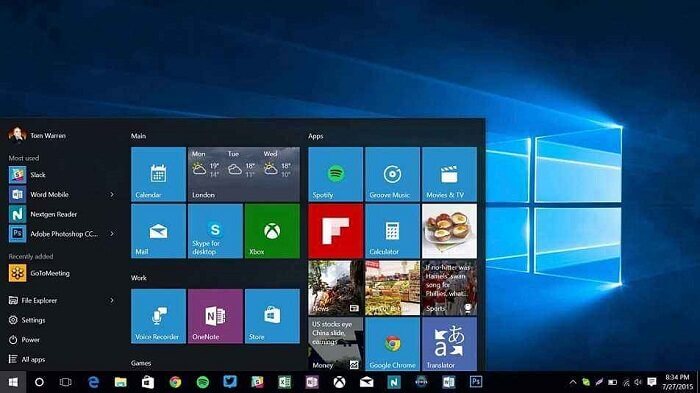
A cikin jagorar da ke ƙasa, zaku koyi yadda ake yin rikodin kiran bidiyo na Google Hangouts tare da Xbox Game Bar akan Windows 10.
Mataki 1. Bude Google Hangouts kuma shirya taga kiran bidiyo. Sannan danna maɓallin Windows + G akan madannai don ƙaddamar da Bar Bar.
MATAKI 2. Lokacin da kuka ga maganganu yana tambayar ko kuna son buɗe Bar Bar na Xbox, danna zaɓi "Ee, wannan wasa ne".
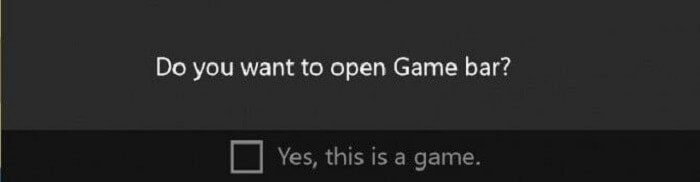
Mataki na 3. Wasan Xbox zai bayyana a lokacin. Lura cewa kuna buƙatar danna gunkin makirufo don yin rikodin muryar ku. Lokacin da Google Hangouts ya fara kiran bidiyo, danna maɓallin rikodin akan mashaya, wanda shine maɓallin da'irar baƙar fata a gefen dama na alamar kamara.

MATAKI 4. Lokacin da Google Hangouts kiran bidiyo ya ƙare, danna shuɗin Tsaya Rikodi don adana rikodin. Sa'an nan za ka iya samun your videos a cikin "Videos / Captures" fayil a kan kwamfutarka.
Wannan hanyar don yin rikodin kiran bidiyo na Google Hangouts abu ne mai sauƙi da gaske, musamman ga masu son wasan Xbox, waɗanda suka saba da shi. Duk da haka, har yanzu yana da wasu iyakoki, misali:
1. Ba za ka iya rikodin Windows tebur da Xbox Game Bar kai tsaye (amma software dubawa yana samuwa).
2. Xbox Game Bar baya goyan bayan Mac.
Don haka a gaba, zan kuma jagorance ku kan yadda ake yin rikodin kiran bidiyo na Google Hangout akan Mac kuma.
Way 3. Record Google Hangout Video Kira da QuickTime a kan Mac
Masu amfani da Mac na iya yin rikodin kiran bidiyo na Google Hangout tare da software na ginawa - QuickTime. Asali, QuickTime Player ne mai kafofin watsa labarai player da sa masu amfani don jera fayilolin mai jarida a kan Mac kwamfuta. Amma abin mamaki, software ɗin tana da aikin rikodin allo. Bi jagorar da ke ƙasa kuma kuna iya ƙoƙarin yin amfani da QuickTime don yin rikodin kiran bidiyo na Google Hangouts kyauta!
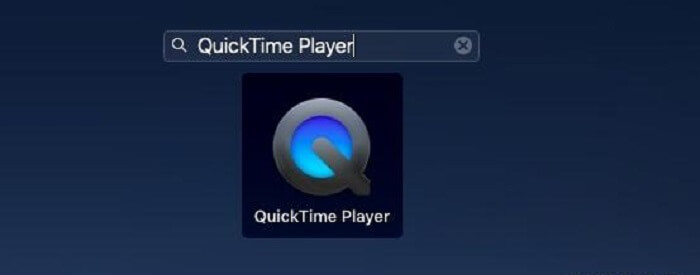
Mataki 1. Bude QuickTime Player a kan Mac, je zuwa "File"> "New Screen Recording" don fara da rikodi taga.

MATAKI 2. Ta danna alamar kibiya kusa da maɓallin rikodi, kuna nan don saita saitunan rikodi a cikin abubuwan da kuke so, misali, kunna makirufo na ciki, ko ƙara tasirin linzamin kwamfuta a cikin rikodin.
MATAKI 3. Bayan an yi saituna, yanzu zaku iya danna alamar rikodin don fara rikodin kiran bidiyo na Google Hangouts. Lokacin da kake son dakatar da rikodin, danna maɓallin tsayawa a saman mashaya menu kuma adana rikodin kiran bidiyo na Google Hangouts sannan.

Dangane da tsarin da kuke amfani dashi yanzu, zaku iya zaɓar hanyar da ta dace don yin rikodin kiran bidiyo na Google Hangouts cikin sauƙi. Waɗannan hanyoyi guda uku duk suna da sauƙin fahimta. Za su taimaka da yawa wajen kama allon kiran bidiyo na ku da inganci mai kyau!
Zazzagewar KyautaZazzagewar Kyauta
Yaya amfanin wannan post?
Danna kan tauraron don kuzanta shi!
Matsakaicin matsayi / 5. Ƙidaya yawan kuɗi:




